Современные технологии сделали большой шаг вперед. Сегодня люди могут звонить друг другу из любой точки мира, не тратя при этом ни копейки. Даже бабушка в годах знает, как звонить по «Скайпу», и уж точно не удивится, когда улыбающееся лицо внучки появится на мониторе. Давайте разберемся во всех тонкостях этой возможности, а также в трудностях, которые могут возникнуть.

Что такое, с чем едят?
Вряд ли кого-то удивит тот факт, что интернет позволяет общаться людям всего мира. «Скайп»– это обычная компьютерная программа, с помощью которой можно в режиме видеотрансляции поговорить с любым человеком, у которого она также установлена. Однако тут должно быть несколько условий:
1. У обеих сторон есть подключение к сети Интернет.
2. Skype включен на момент звонка у обоих оппонентов.
3. Имеется необходимое оборудование.
Набор компонентов для звонка
Этому стоит посвятить отдельный абзац, ведь даже при наличии компьютера, подключенного к сети, вы не всегда сможете сделать звонок. Вернее, позвонить сможете, а вот пообщаться не получится. Вам как минимум нужны колонки и микрофон, еще один вариант – веб-камера, в которую уже встроен микрофон. Кстати, в последнем случае оппонент будет вас видеть, а в первом – нет.
Как позвонить со скайпа на телефон стационарный и мобильный кнопочный
Все эти нюансы теряют актуальность, если у вас в арсенале наиболее современный ноутбук, настольный компьютер или планшет. В них, как правило, уже есть все необходимое, чтобы вы могли общаться. Зачастую даже по умолчанию установлена нужная программа.

Приступаем к работе
Skype можно бесплатно скачать в сети и без проблем установить на любой компьютер, планшет и даже современный мобильный телефон. После установки сразу позвонить не удастся, вам придется еще зарегистрироваться в системе. Для этого нужно придумать логин и пароль. Причем последний должен состоять из латинских букв и цифр – это обязательное условие.
Вам также нужно будет ввести адрес электронной почты. Это поможет восстановить пароль в случае его утраты. По умолчанию программа будет загружаться одновременно с включением компьютера. Если это не совсем удобно для вас, настройки операционной системы нужно будет поменять. Итак, все готово, осталось выяснить, как звонить по «Скайпу».
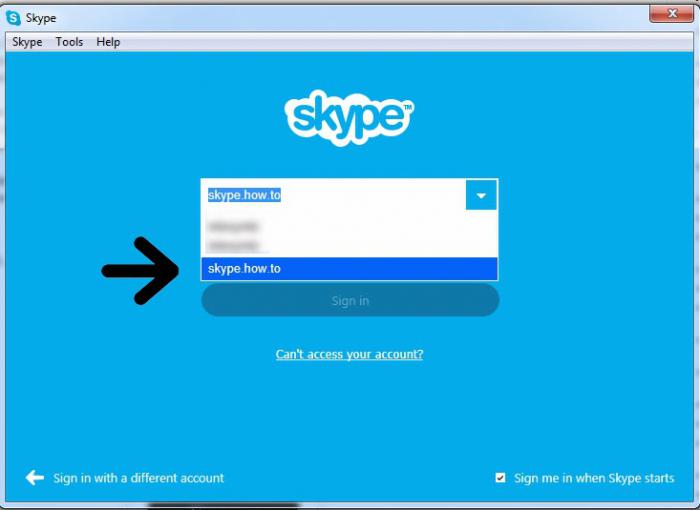
В поиске оппонентов
Чтобы позвонить вашему дальнему родственнику, вы прежде всего должны знать его логин в Skype. Вы ведь свой уже придумали, значит, и вашему оппоненту в свое время пришлось сделать то же самое. Поиск по логину — самый простой способ найти нужного человека в системе.
Если такой информации вы раздобыть не можете, вписывайте в поля поиска все, что знаете: имя, фамилию, адрес электронной почты, номер телефона. Далеко не факт, что человек все это указал или не исковеркал данные, поэтому точный результат никто и не гарантирует. Тем более если фамилия не отличается оригинальностью.
ЗВОНИТЕ из интернет на мобильные БЕСПЛАТНО
Вы с легкостью натолкнетесь на полного тезку и даже, может, начнете общаться, не разобравшись в своих родственных связях. Чтобы приступить к поиску, нужно открыть меню «Контакты» и выбрать пункт «Добавить контакт». После ввода данных вам будет выдано количество совпадений, из которых вы сможете выбирать подходящих людей.
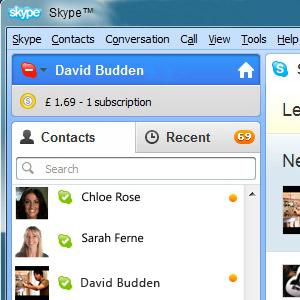
Первый звонок
Итак, как звонить через «Скайп»? После того как вы нашли людей, с которыми планируете поддерживать общение и добавили их в свой список контактов, они всегда будут расположены в вашей записной книжке. Вы можете их удалить по своему желанию позднее. Возле каждого оппонента есть иконка-обозначение его статуса, по которой можно узнать, находится он в сети или нет.
Если вы видите рядом с фотографией родственника зеленую трубку, то вполне можете ему позвонить. Кроме того, как только человек войдет в Skype, у вас появится всплывающее сообщение, оповещающее об этом. Такая опция очень удобна, особенно, когда вы ждете звонка.
Итак, звоним, к примеру, бабушке. Выбирайте нужный контакт нажатием двойным щелчком мыши по нему. Есть 2 варианта звонка: простой и видеовызов. Выбирайте нужный, отталкиваясь от того, хотите ли вы, чтобы человек вас видел или нет. Дальше все происходит как и при использовании обычного домашнего телефона, к которому вы привыкли.
Как видите, в вопросе о том, как звонить по «Скайпу», не так уж много нюансов.
Платные возможности
Глупо предполагать, что разработчики, внедряя такие широкие возможности для пользователей, не заложили и выгоду для себя. Поговорим о платных услугах. Как звонить со «Скайпа» бесплатно, мы уже разобрались. Для этого просто нужно сделать звонок другому человеку на такую же программу, когда он находится в сети. Что можно предпринять, если его в сети нет, а позвонить хочется?
Или если вам требуется сделать звонок на городской номер какого-либо учреждения? Есть и такая функция! Вы можете звонить со «Скайпа» на телефон в любое время, если у вас есть деньги на счете. Действительно, это опция платная, но тарифы очень низкие, легко конкурирующие с предложениями местных операторов.
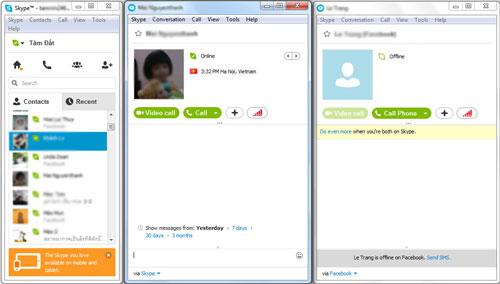
Звонок на мобильный
Если человека нет в сети, то при нажатии кнопки «Позвонить» рядом с его фотографией вам автоматически будет предоставлена возможность звонка на любой введенный вами мобильный или городской номер телефона. Также вы можете звонить на мобильный через «Скайп», просто набрав нужный номер после выбора пункта «Звонки на телефоны». При этом откроется окно номеронабирателя, где можно, кроме прочего, узнать расценки, внести деньги на счет и выбрать тарифный план.
Трудности в работе
С любой программой может случиться досадная неприятность, после чего она перестает работать. Если не звонит «Скайп», что делать? Есть очень простой способ все исправить – удалите и заново установите программу. А потом еще не забудьте почистить реестр. Если вручную не умеете это делать, установите CCleaner, который все сделает за вас.
После этого останется только перезагрузить компьютер и установить «Скайп» заново. Заодно и версию более новую можете освоить.
Дополнительные возможности
На сегодняшний день Skype – самый популярный онлайн-телефон, обладающий рядом незаменимых функций. Вы уже знаете о том, как звонить по «Скайпу», но следует сказать, что с его помощью можно делать еще много чего. Например, в последних версиях программы есть функция «Поделиться экраном».
Воспользовавшись ей, вы можете показать любому пользователю из вашего списка контактов то, над чем работаете и, к примеру, какие трудности в форматировании документа испытываете. Для этого всего лишь нужно под фотографией человека, с которым разговариваете, нажать на кнопку «+». Вы увидите список дополнительных возможностей, среди которых есть и «Демонстрация экрана».
Также при помощи Skype можно изучать иностранный язык — учитель сможет не просто следить за вашим произношением, но и давать задания, отправляя файлы или делясь ссылками на различные ресурсы в сети. После выполнения какого-либо онлайн-теста вы сможете просто продемонстрировать преподавателю свой экран. Это очень удобно!

В заключение
Новые технологии открывают перед нами все больше дверей. Как можно скорее откройте для себя безграничность Skype. Это невероятно полезная программа. И знать о том, как звонить через «Скайп», скажем, своей бабушке из Германии, мало, советуем вам овладеть всеми имеющимися возможностями. За такими технологиями наше будущее!
Когда через пару лет ваша бабушка появится в виде голограммы в квартире, а заодно и уберется на кухне, вас это уже не удивит.
Источник: fb.ru
Как звонить по Скайпу и сделать видеозвонок бесплатно с компьютера

Чтобы полноценно общаться через Skype, устройство, на котором он установлен, должно быть работоспособным:
- микрофон;
- динамики);
- видеокамера, необходимая для видеозвонков и конференций;
- интернет-соединение.
Вы можете использовать эту программу совершенно бесплатно (если говорить о базовом функционале) на компьютере или через ноутбук. Кроме того, необходимо главное — регистрация учетной записи, которая вполне стандартна и заключается в выборе логина, пароля и других данных. Поэтому, чтобы решить вопрос, как позвонить в Skype, первое, что нужно сделать, это принять условия использования и зарегистрироваться. А эта статья ответит на вопросы, как правильно звонить в Skype и как звонить в Skype бесплатно!
Какими дополнительными функциями могут сопровождаться звонки по Скайпу
- Во время разговора вы можете обмениваться сообщениями. Для них есть отдельная панель внизу экрана (в ней можно набирать текст, добавлять смайлы и короткие ролики из популярных фильмов и мультфильмов).
- Теперь, если пользователь просит отправить файл, нет необходимости прерывать разговор, просто используйте команду «Поделиться» и выберите пункт «Отправить файл». Обратите внимание, что другой подписчик должен обязательно подтвердить получение, выбрав команду «Сохранить как».
- Выбрав функцию «Совместное использование экрана», вы можете показать другой стороне все действия, выполняемые на компьютере.
Пользователи, впервые зарегистрировавшиеся на этом клиенте, смогут бесплатно звонить по Skype в любую телефонную сеть. Для этого откройте раздел «Набрать номер», выберите необходимую страну и введите номер телефона. Продолжительность этого звонка не может превышать 5 минут, после чего звонок будет прерван.
При общении в Skype пользователям доступно множество дополнительных функций:
- Обмен сообщениями. Это может произойти прямо во время видеозвонка. Для этого внизу экрана появляется строка, в которой можно набирать текст, добавлять смайлы, изображения.
- Отправка файлов. Если вам нужно отправить документ собеседнику, нет необходимости прерывать разговор. Выберите команду «Поделиться» и нажмите «Отправить файл». Другой подписчик должен подтвердить получение документа. Вы должны нажать «Сохранить как».
- Демонстрация экрана. Выбрав эту опцию, вы можете показать собеседнику все, что происходит на экране вашего компьютера.
Как позвонить по видео?
Процесс максимально прост: вы можете связаться с любым человеком (или группой людей), который установил мессенджер и готов к общению! Попробуем совершить онлайн-видеозвонок по скайпу? Давайте сначала поговорим о настольной версии.

- Войдите в приложение и перейдите на вкладку «Чат», чтобы найти диалог с нужным человеком;
- Или откройте раздел «Контакты». Пользователя можно найти в добавленном списке — или щелкнуть значок «Добавить», если вы ранее не добавляли его в список;
- Как только вы добавите пользователя — отправьте заявку в друзья, после получения утвердительного ответа можете продолжить;
- Откройте диалоговое окно и щелкните значок видеозвонка в правом верхнем углу.
Давай — звонок начнется автоматически! Теперь немного о том, как поменять обои в Скайпе во время видеозвонка и установить другие настройки:
- На нижней панели расположены три кнопки: вы можете отключить микрофон / отключить видео и повесить трубку;
- Справа расположены дополнительные значки: открывают доступ к чату, разрешают демонстрацию экрана или отправляют реакцию (есть несколько встроенных смайлов);
- В правом углу есть кнопка с тремя точками «Еще». Вы можете настроить аудио и видео и выбрать фоновый эффект.
Что такое фоновый эффект? Вместо реальной картинки за вашей спиной появятся какие-то фотообои — это поможет скрыть ненужные детали экстерьера или интерьера.
Немного о том, как настроить видеозвонки по Skype через мобильное приложение. Не забывайте, что вам необходимо авторизовать систему для доступа к камере и микрофону — соответствующие инструкции автоматически появятся на экране!

- Получить доступ к приложению;
- Нажмите на кнопку раздела «Чат» и найдите нужное диалоговое окно;
- Щелкните значок камеры вверху справа;
- Или откройте раздел «Звонки» и нажмите на изображение камеры со знаком «+» на верхней панели;
- Выберите нужного пользователя из списка контактов или добавьте его по имени / нику / номеру телефона.
Вам удалось совершить видеозвонок! Параллельно можно использовать аналогичные параметры:
- На панели внизу расположены кнопки выключения веб-камеры (в любой момент вы можете повторно активировать видеозвонки в Skype) и микрофона, вы можете повесить трубку;
- Справа вверху — значок чата, слева — выбор источника звука;
- Справа внизу — кнопка захвата экрана (скриншот), слева — значок «Еще».
В меню «Еще» вы можете:
- Включить размытие фона;
- Разрешить входящие видео;
- Включить субтитры;
- Отправить сердечко;
- Начать запись;
- Пригласите другого человека присоединиться к видеовстрече в Skype.
Разобрались, как сделать обои в Скайпе при видеозвонке на компьютере или телефоне — идем дальше! Вам нужно поговорить о групповых чатах.
Одновременно можно звонить нескольким пользователям: количество участников видеоконференции достигает десяти человек. Есть два варианта: встреча и создание групп. Считаете оба?
Выполнение звонков
Вы можете звонить через Skype с компьютера, ноутбука или через приложение на телефоне. Эти звонки абсолютно бесплатны.
Через компьютерную программу
Чтобы поговорить с другом или знакомым по Skype, сделайте следующее:
- Запустите Skype на своем устройстве.
- Перейдите к своим контактам и найдите в списке нужного человека.


Через мобильный
не менее удобно общаться через мобильное приложение Skype:
- Запустите приложение на своем смартфоне.
- Найдите нужный контакт в списке звонивших.
- Начните разговор с пользователем и в верхней части экрана щелкните значок камеры.

В примечании:
Вы также можете связаться с абонентом в Skype и другим способом. Найдите друга в своем списке контактов, нажмите и удерживайте эту строку. Появится меню, в котором можно нажать «Позвонить».
Звонки на сотовые и стационарные телефоны
Еще одна полезная функция — звонки по Skype на ваш телефон (стационарный или мобильный по всему миру). Эта опция платная. Чтобы использовать его, вам необходимо пополнить свой счет с помощью банковской карты.
Чтобы позвонить на свой телефон, щелкните значок вызова в левой части экрана. Появится окно, в котором будет отображаться баланс на счете абонента. Там же можно узнать стоимость звонков и позвонить.

Такие звонки по Skype доступны только в голосовом формате
Как позвонить на телефон, используя Skype
Skype сегодня — это многофункциональная программа VoIP, перед которой открыты практически все возможности в области телефонии. По этой причине Skype можно использовать для звонков на реальные телефоны, работающие в аналоговых сетях, а также в сетях GSM и CDMA. Поэтому поговорить с человеком, у которого нет этой программы, но есть мобильный телефон, реально! Ведь Skype поддерживает:
- возможность звонить на мобильные телефоны;
- возможность звонить на городские номера;
- и наоборот: Skype принимает звонки от людей, звонящих как с мобильных, так и со стационарных телефонов!
Единственная разница между звонками на стационарные и мобильные номера заключается в стоимости, а точнее в тарифе, который может меняться в большую или меньшую сторону. Поэтому крайне важно уточнить тариф у операторов, особенно если речь идет о звонках за границу.
Независимо от типа номера, вы можете связаться с абонентами стационарной и мобильной связи, используя всего один алгоритм:
- Для начала вам нужно запустить программу, введя правильный логин и пароль.
- Далее нужно обратить внимание на левый верхний угол интерфейса программы, где расположена строка поиска «Люди, группы и сообщения», а справа от нее нажать клавишу в виде клавиатуры, например показано на изображении ниже.

- Далее вам необходимо правильно ввести номер человека, с которым вы собираетесь общаться, и нажать виртуальную клавишу, оформленную в виде телефонной трубки.

Как позвонить по Скайпу: совершаем видеозвонок первый раз
Как сделать видеозвонок по Skype в первый раз и научиться пользоваться этой опцией? Расскажем простым и понятным языком!
Установка программы
Вы можете установить Skype как на свой компьютер, так и на телефон.
На компьютер
Если вы планируете использовать Skype впервые, но он не установлен на вашем компьютере, следуйте приведенным ниже инструкциям:
- Скачайте Skype на свой компьютер через официальный сайт разработчика программы. Воспользуйтесь ссылкой https://www.skype.com/ru/.
- Загрузите установочный файл, подходящий для вашей операционной системы, и запустите его.




В примечании:
Вы можете бесплатно скачать и установить Skype на свой компьютер.
Как пользоваться Скайп бесплатно для звонков на мобильный

В Интернете есть много статей и другой информации в видео и аудио формате, в которых говорится, что с помощью программы можно звонить на мобильные и стационарные телефоны совершенно бесплатно и без предоплаты. К сожалению, эта информация верна лишь отчасти. С помощью Skype на самом деле можно звонить на мобильные номера бесплатно, но в течение пробного периода, предусмотренного некоторыми операторами. По окончании пробного периода подписчик обязан внести денежные средства или ежемесячную абонентскую плату.
Интересный факт. Подключив бесплатный тариф «Мир», пользователи Skype получают целый месяц (!) Безлимитных звонков на городские и мобильные телефоны в странах СНГ.
Как позвонить впервые: пробный вызов
Что вам нужно знать перед тем, как начать видеозвонок в Skype? Наше руководство предназначено для тех, кто уже установил программу на компьютер или телефон и прошел авторизацию — создал учетную запись, привязанную к номеру мобильного телефона / электронной почте.
Сначала мы поговорим о том, как сделать тестовый видеозвонок в Skype — он позволяет проверить качество связи (как аудио, так и изображение) и установить необходимые настройки. Вы будете общаться с роботом, на другом конце «провода» живого человека нет.
Чтобы бросить тестовый мяч, вам нужно открыть мессенджер и найти в списке контактов Echo / Sound Test Service. Это коммуникационный сервис, по умолчанию он добавляется в профиль каждого пользователя. Вы можете ввести имя в строке поиска или открыть вкладку «Контакты».
Соответствующие параметры видеозвонка можно найти в меню настроек (на верхней панели). Они полезны, если Skype дает сбой во время видео- или аудиозвонка.
Самое главное условие! У вас должна быть веб-камера: она встроена в смартфоны и ноутбуки; вам необходимо приобрести отдельное устройство для вашего компьютера. Не забудьте заранее убедиться в исправности оборудования. Если вы хотите поговорить, вам понадобится гарнитура: встроенный микрофон или приобретается отдельно (иногда в наушниках). Иначе не назовешь.
Подготовка окончена: пора приступать к практике! Мы расскажем, как сделать видеозвонок в Skype на компьютере или смартфоне.
Как позвонить по Skype
Изначально программа создавалась как альтернатива популярному на тот момент (а речь идет о первой половине 2000-х) и представляла собой удобное приложение для компьютера. И многие пользователи, от новичков до профессиональных геймеров и деловых людей, использовали это программное обеспечение для создания аудиоконференций и звонков в рамках службы.
Чтобы звонить в Skype и общаться с его непосредственными пользователями, просто выполните следующие действия:

- Запустите программу и убедитесь, что она доступна в Интернете.
- Выберите пользователя из списка контактов или найдите контакт вручную с помощью панели поиска, расположенной в верхнем левом углу. Для этого вам необходимо ввести свой логин или адрес электронной почты, или номер телефона (сегодня он все чаще используется в качестве логина в Skype).
- Если все сделано правильно, появится профиль нужного пользователя. А чтобы совершить аудиозвонок, нужно нажать кнопку в виде телефонной трубки, которая находится в центре правой части. Или щелкните значок камеры, чтобы начать видеозвонок.

Вы также можете создать «Групповой чат» из нового Skype, выбрав эту функцию, вы должны придумать имя и пригласить своих друзей. Создав группу с модератором, простой чат с другом и приватную беседу, эти функции значительно расширяют возможности общения и позволяют вывести общение на новый уровень.

Еще одна крутая функция — создание встреч, это расширение отлично подходит для деловых или бизнес-чатов, вы можете приглашать новых людей по ссылке или через стандартное приглашение. Для создания нажмите «Провести встречу».
Полезные советы
Совет №1
Проблемы могут возникнуть во время онлайн-звонков. Список наиболее частых проблем и способы их устранения:
- Если изображение или звук зависают, завершите звонок и перезапустите программу.
- Если изображение затягивается, проверьте качество интернет-соединения.
- Если изображения нет, проверьте настройки камеры, при необходимости переустановите драйверы.
Совет №2
Через Skype можно организовать звонки с участием нескольких человек (до пяти) — видеоконференцсвязь. Для его запуска перейдите в раздел «Контакты» и нажмите «Конференция» вверху экрана. Нажмите «Старт», и приглашения будут отправлены всем участникам беседы.
- https://UstanovkaOS.ru/obshchenie/kak-zvonit-po-skajpu.html
- https://raznicaa.ru/kak-zvonit-po-skajpu-besplatno/
- https://messengers.guru/skype/kak-zvonit
Источник: vseoskype.ru
Как звонить по Скайп (Skype)

Все возрастающие ресурсы Интернета и развивающаяся инфраструктура дают возможность организовать прямое Интернет-общение на принципиально новом уровне. В данном руководстве будет рассказано, как звонить и использовать все услуги аудио-видеосвязи через сервис Skype.
Skype – сервис Интернет общения. Изначально он создавался, как сервис IP-телефонии, т. е. телефонных звонков через сеть Интернет.
В настоящее время сервис включает в себя также возможности текстового и видео общения, звонки на мобильные и стационарные телефоны по всему миру, рассылку sms. При этом все сервисы кроме звонков на мобильные и стационарные телефоны являются бесплатными, точнее, идут по цене за трафик от вашего провайдера. Особенность платных звонков: фиксированная стоимость вне зависимости от направления звонка. Соседний офис или сотрудник на другом конце Земли? Используя Интернет-телефон для Вас нет разницы.
Оглавление:
- Технические требования для связи в скайп
- Приступаем к установке Скайп
- Совершаем звонки через Skype
- Конференции в Skype
- Заключение
- Еще по теме:
Технические требования для связи в скайп
Для организации аудиоконференций в Skype Вам потребуются:
- Микрофон.
- Колонки (или иной источник звука).
Это – минимальный набор устройств, необходимый для общения в Skype. Для общения в условиях офиса будет удобна гарнитура – устройство, объединяющее микрофон и наушники. Skype также распознает Вашу беспроводную Bluetooth гарнитуру.
Для видеосвязи Вам потребуется вебкамера. Современные веб-камеры подключаются через интерфейс USB и после установки драйверов не требуют особых настроек.
Канал связи: для работы в Skype-аудио Вам потребуется канал от 128 кбит/сек. Видеосвязь требует больших ресурсов – канала от 512 кбит/сек. Линия Т1 обеспечивает комфортное общение без задержек.
Приступаем к установке Скайп
Первый шаг – скачать программу-установщик с официального сайта. Запускаем установщик. После этого программа будет автоматически установлена на Ваш компьютер.
Сразу же после установки Skype будет запущен.

Для работы программе необходимо соединение с Интернетом. После первого запуска Skype предложит зарегистрироваться в качестве нового пользователя.

Skype имя – имя, которое будет Вашим идентификатором в сервисе Skype, и по которому другие пользователи смогут находить Вас
Пароль и повтор Вашего пароля в Skype.
Следующее окно – Ваши контактные данные.
На E-mail, указанный в этом окне, возможно будет восстановить Ваш пароль в случае его утери. Поэтому очень рекомендуется указать реально существующий адрес электронной почты. Также возможно ввести данные о Вашем местоположении: страну и город, они будут показаны в информации о Вас.

Программа установлена, можно приступать к работе.
Совершаем звонки через Skype
Основное окно – список контактов. Отсюда Вы можете выполнять все основные действия.
Для того, чтобы добавить конкретного пользователя в контакт нужно знать его skype-имя, также можно сделать поиск по параметрам
Жмем «Добавить контакт» и вводим имя нужного пользователя.
Если данный пользователь будет найден, он появится в специальном списке, где Вы сможете добавить его в контакт-лист. Вы можете послать пользователю приглашение к общению. Теперь пользователь добавлен в Ваш контакт-лист и Вы можете общаться с ним. По щелчку правой кнопкой на пользователе открывается меню-выбор действий.
Здесь Вы можете начать аудиоразговор, текстовый чат (удобно вести текстовое общение параллельно с голосовым, если Вам надо передавать номера счетов, телефонов и. т. п.), отправить файл. Наша основная задача – организация аудио-видео общения, поэтому выбираем Позвонить->Skype , или можно нажать зеленую кнопку внизу под окном контактов с изображением телефонной трубки.

Переключиться на аудиовидео звонок очень просто, достаточно нажать кнопку «Начать видеоконференцию»
Для завершения разговора необходимо нажать красную кнопку под строкой со временем разговора.

Конференции в Skype
Огромный плюс сервиса Skype – возможность организации аудиоконференций с участием до 5х человек. Для начала конференции необходимо нажать кнопку «Конференция» сверху контакт-листа.
После нажатия кнопки «Старт» всем будет отправлено приглашение к началу конференции. Теперь вы можете общаться одновременно с несколькими людьми.
Заключение
С помощью Skype вы можете быстро и удобно наладить связь с удаленными сотрудниками на совершенно ином техническом уровне. Сервисы аудио-видеосвязи создают ощущение намного более живого общения, чем традиционные средства электронной связи, как email и службы обмена мгновенными сообщениями (такими как ICQ и т. п.)
Поделиться.
Источник: pc-school.ru